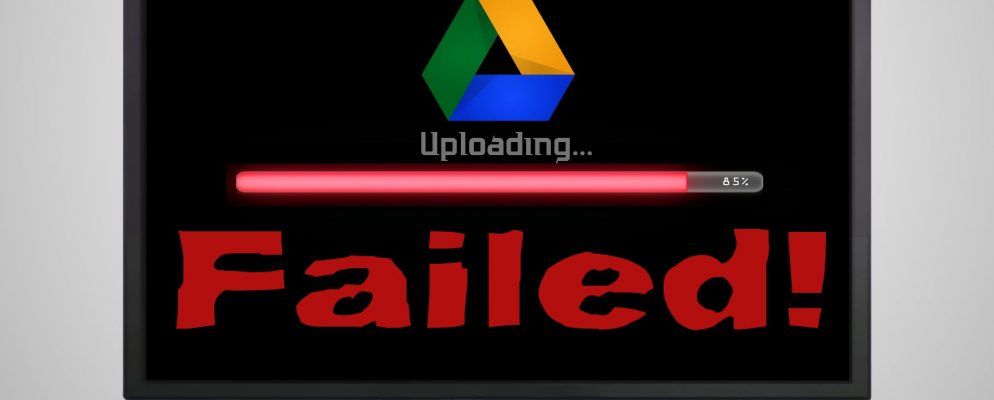Google云端硬盘是一种在线和离线文件同步服务,但是当同步停止时会发生什么?
Google云端硬盘并不罕见。通过检查网络连接,禁用防火墙或重新连接帐户,希望以下我们的提示之一可以解决您的问题。
如果您有自己的建议要分享,请在评论中与我们分享!
1。检查Google云端硬盘的状态
尽管Google对正常运行时间感到自豪,但服务中断的情况并不鲜见。几个月前,Google云端硬盘就发生了这种情况,使欧洲和南美的用户无法通过在线服务访问其文件。
如果文件上传有问题,您应该检查的第一件事就是Google硬盘的状态。如果不是您想解决的问题,那毫无用处!
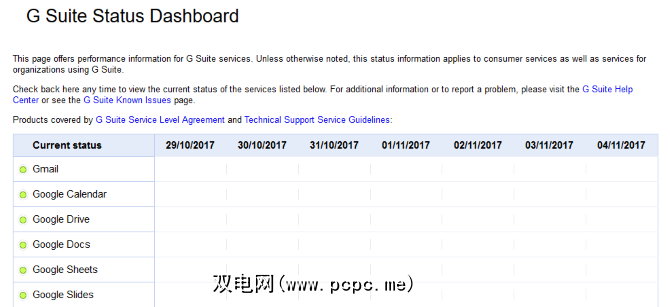
要执行此操作,只需转到Google的状态仪表板即可。这列出了他们的所有服务,并告诉您是否有任何服务中断或中断。还可以检查其他站点,例如Down Detector和Outage.Report,在该站点上用户报告问题,并在地图上跟踪这些提交。
如果Google云端硬盘处于关闭状态,您可以坐下来等一下如果不是,请继续阅读一些故障排除提示。
2。检查网络
下一步是检查问题是否出在互联网连接上。
如果您使用的是Windows 10,请按 Windows键+ I 打开“设置",然后单击网络和Internet 。此屏幕将告诉您是否已连接,以及通过哪种方法。
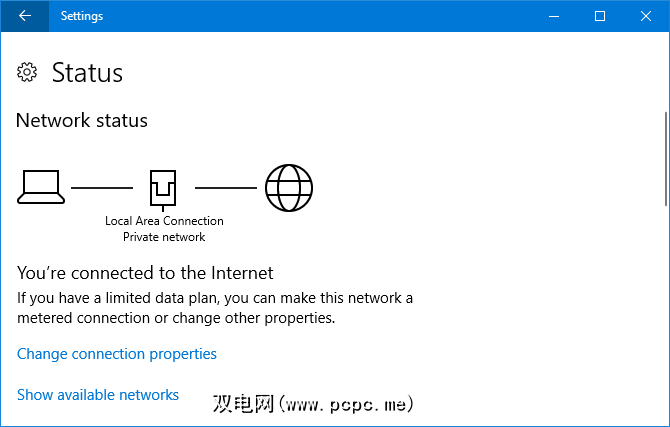
如果您怀疑有问题,请单击网络故障排除程序。该向导将自动检测问题并尝试解决问题。
If you’re on Mac, open the Network Utility using Spotlight or find it within Applications > Utilities. This will tell you the status of your connection and let you figure out if it’s sending and receiving data.
如果网络问题仍然存在,请尝试重新启动路由器。要获得更多支持,请参阅我们的如何诊断网络问题的指南。
3。禁用防病毒和防火墙
如果您使用的是防病毒软件或具有防火墙,请尝试将其关闭以查看文件是否开始同步。您可能需要先重新启动计算机才能使更改生效。
Windows 10默认情况下已激活Windows Defender。要关闭此功能,请按 Windows键+ I 打开“设置"。转到更新和安全> Windows Defender>打开Windows Defender安全中心。
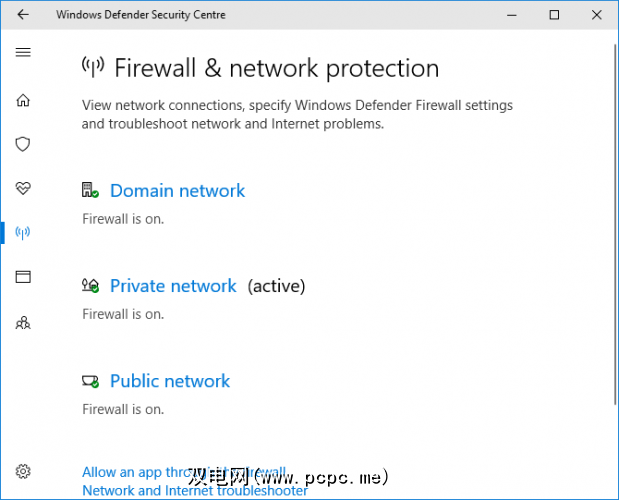
在此处,请转到防火墙和网络保护。选择您的活动网络,然后将 Windows Defender防火墙滑动到打开。
4。重新启动备份和同步
这是古老的故障排除技巧,但它确实可以正常工作。尝试重新启动Backup and Sync客户端,以查看是否可以解决问题。为此,请单击系统任务栏中的“备份和同步"图标。点击设置图标(三个垂直点),然后点击退出备份和同步。最后,重新打开该实用程序。
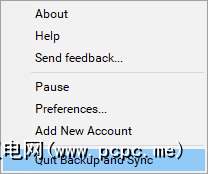
如果这样做不起作用,请尝试完全重新启动系统。 Windows 10用户可以通过转到开始>电源>重新启动来做到这一点,而Mac用户可以转到 Apple菜单>重新启动。
5。重新连接您的帐户
您可以尝试断开并重新连接您的Google帐户。请注意,这将意味着您的所有文件都必须重新同步,因此这可能需要一些时间。
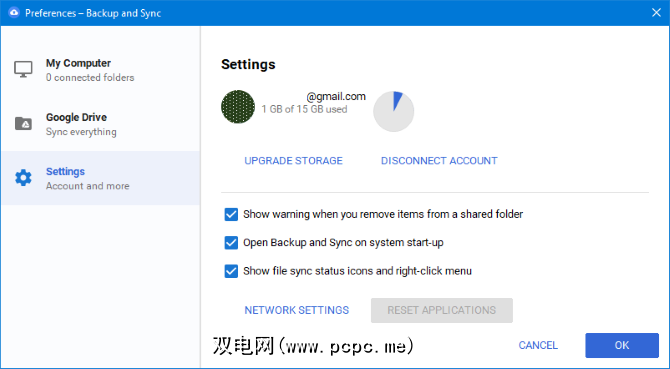
单击系统任务栏中的“备份和同步"图标。单击设置图标(三个垂直点),然后单击首选项... 。在左侧菜单中,转到设置>断开帐户>断开连接。完成后,点击获取。
现在,再次单击“备份和同步"系统任务栏图标。点击登录,然后按照向导进行操作以重新连接您的帐户。
6。重新安装备份和同步
如果您仍然没有运气,请尝试重新安装备份和同步。为此,请在线访问Google云端硬盘,点击右上角(齿轮)上的设置图标,然后选择下载备份和同步。
这将确保您获取程序的最新版本。打开它,完成向导,然后在询问是否要替换当前版本时选择是。
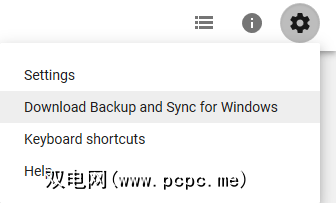
在安装过程中,您可以选择Google云端硬盘文件夹,然后选择然后重新同步所有文件。
另一种方法是先从系统中删除该程序,然后使用上述步骤重新下载该程序。当您知道您已经拥有最新版本时,它更适合。
7。重命名文件
仍然有问题吗?您尝试同步的文件可能是问题所在。在某些情况下,如果文件名中包含特定字符,则文件将不同步。
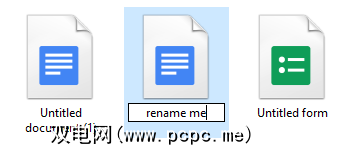
如果文件中包含诸如<,>, / , \ ,?或 * ,然后删除它们。视您的操作系统而定,无论如何都不允许这样做,但是有时程序可能会错误地将其插入其文件名。实际上,请完全重命名该文件,并且仅使用字母和数字。看看这是否可以推动文件通过。
如果这样做不起作用,并且可以这样做,则以其他格式保存文件。 Google Drive可能会保留原始格式的内容,因此这是一个很好的测试。
8。清除缓存
手机或台式机上的Google云端硬盘缓存非常有用,因为它可以使文件加载速度更快,但也会导致一些无法解释的问题。文件可能不同步,或者某些文件可能无法在浏览器中打开。通过清除缓存,可以解决上述步骤中未解决的问题。
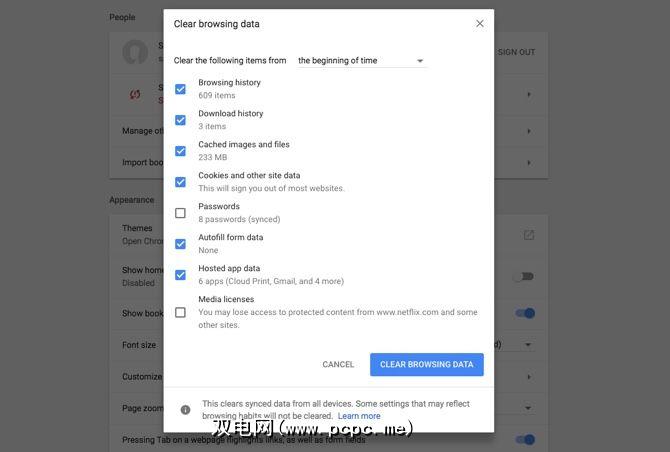
这些步骤是否解决了您的问题?
希望上述步骤之一已解决您的问题。如果没有,则应在Google云端硬盘帮助论坛上寻求建议或与Google联系以获取支持。
解决所有问题后,请务必查看我们的指南以充分利用Google云端硬盘。
在Google云端硬盘上进行同步时遇到问题吗?您是如何克服它们的?
图片来源:realcg / Depositphotos
标签: 云存储 协作工具 Google云端硬盘 故障排除